이번 포스팅에서는 유튜브 프리미엄 결제일 변경하는 법에 대해 알려드리겠습니다.
유튜브 프리미엄은 자동결제 방식으로 구독되기 때문에 정해진 결제일이 구독료가 달달이 빠져나가는데요.
그렇다면 결제일을 다른 날짜로 변경하고 싶을 때는 어떻게 해야 할까요?
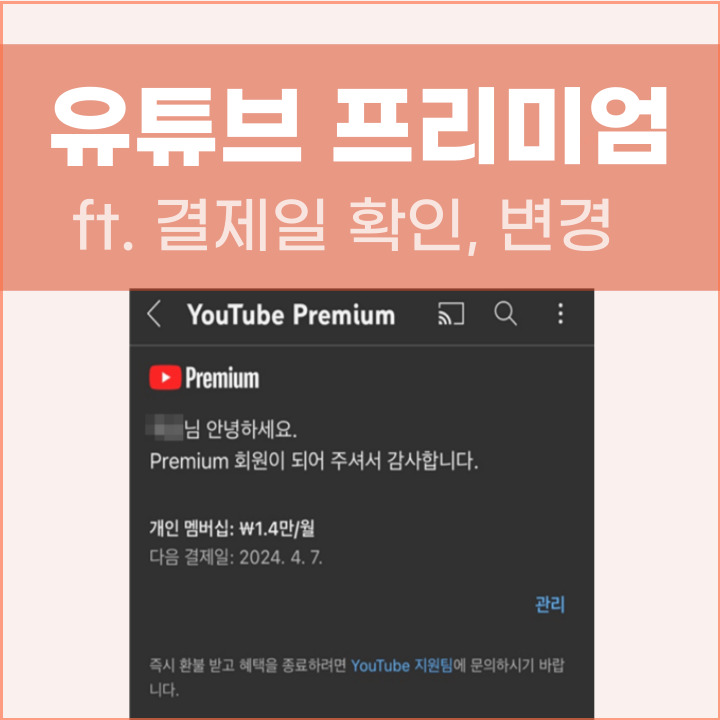
유튜브 프리미엄 결제일 변경 및 확인
먼저 유튜브 프리미엄 결제일 확인하는 법부터 알려드리겠습니다.
유튜브 앱을 실행한 후에 하단에 있는 본인 프로필을 클릭해주세요. 그 후 상단에 있는 톱니바퀴 아이콘을 다시 클릭해줍니다.
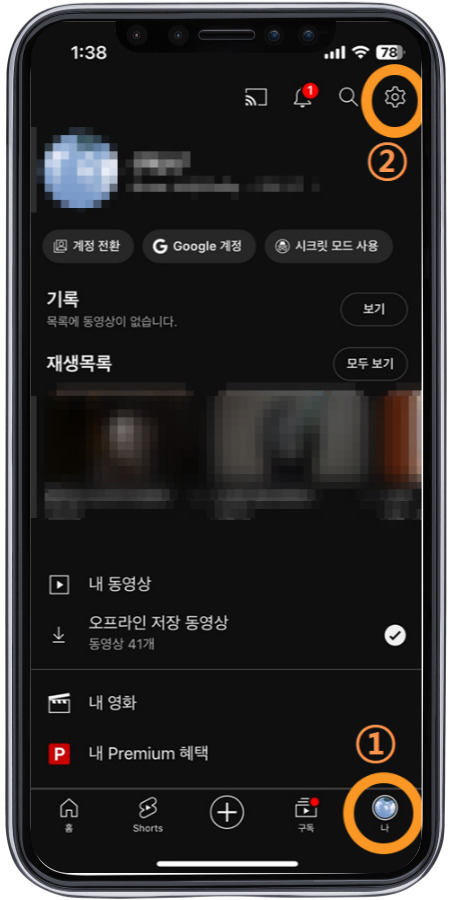
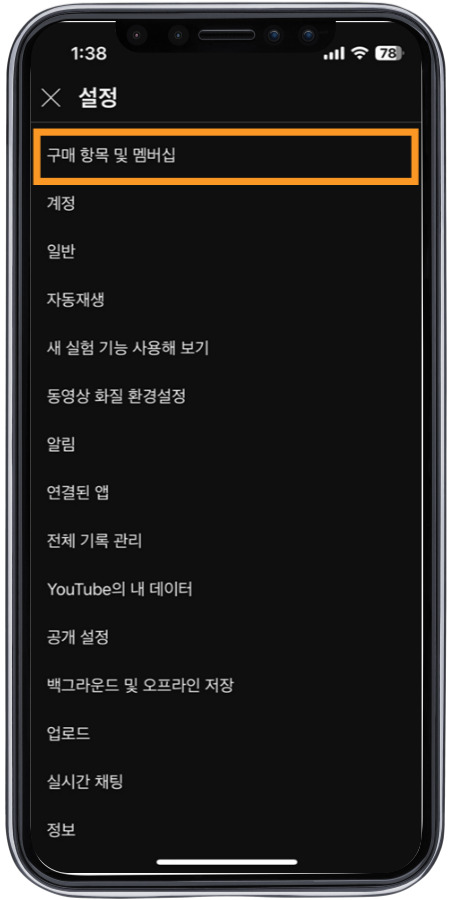
설정 화면에 들어간 후에 가장 위에 있는 '구매 항목 및 멤버십' 목록을 선택해주세요.
그러면 현재 유튜브 프리미엄 요금과 결제일을 확인하실 수 있습니다.
다음은 유튜브 프리미엄 결제일 변경방법입니다.
블로그에서도 결제일 변경방법에 대해 작성된 글이 없고 유튜브에서 암만 찾아봐도 없어서 고객센터를 찾아보았는데요.
찾아본 결과 결제일 변경을 하는 방법은 따로 없고 대신 멤버십 취소를 하고 새로 결제를 하는 방법밖에 없었습니다.
만약 결제일을 10일에서 5일로 변경하고 싶다면 자동결제를 해지하고 5일에 다시 유튜브 프리미엄에 가입하는 것입니다.
이게 무슨 방법이냐 하실수도 있겠지만 유튜브에서 결제일만 변경하는 것이 불가능하니 어쩔 수 없는 것 같습니다.
유튜브 프리미엄 해지, 환불
유튜브 프리미엄 결제일을 변경하기 위해 프리미엄 구독 해지하는 법부터 알려드리겠습니다.
- 유튜브 앱 실행하기
- '프로필' 클릭하기
- 설정 > 구매 항목 및 멤버십
- '관리'에 들어간 뒤 '지금 취소'하기
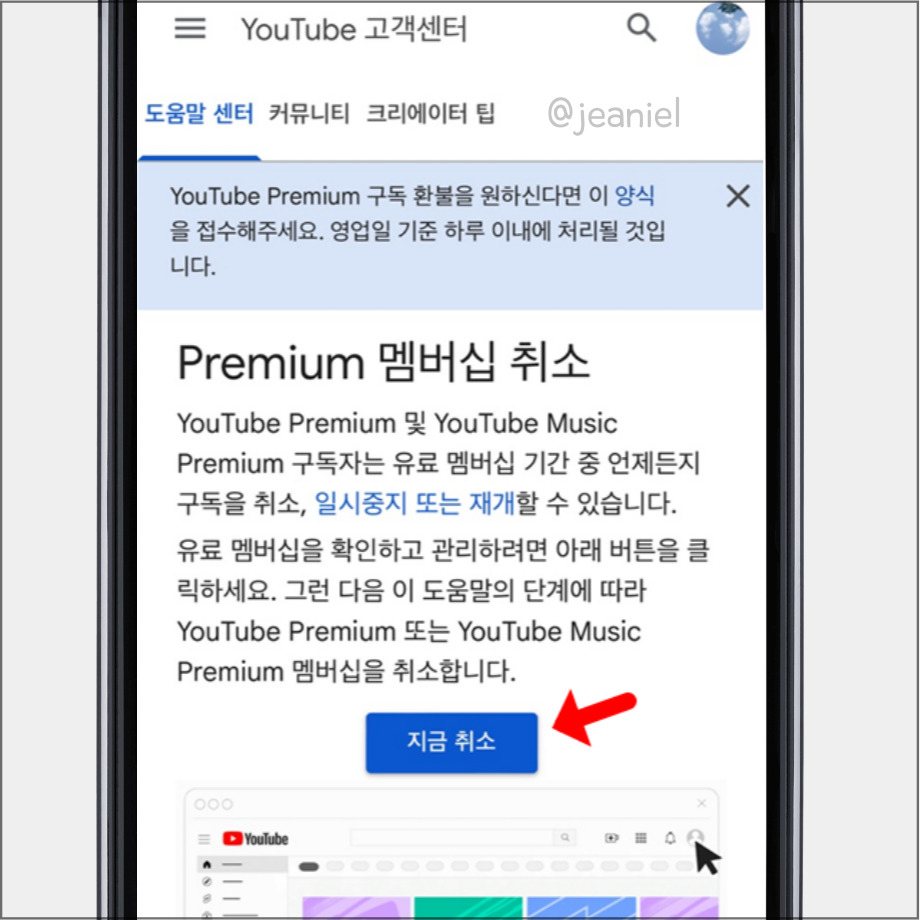
(자세한 방법은 제가 이전 작성한 포스팅을 참고하시면 됩니다)
만약 유튜브 자동결제일에 환불을 하여 돈이 빠져나가지 않는다면 상관없지만 결제일을 변경하는 경우에는 환불은 어떻게 될까요?
유튜브 프리미엄 결제일 전에 환불을 하는 경우 남은 기간만큼 자동 환불처리를 해주는 것이 아니라 환불요청을 해야한다고 합니다.
환불을 원하는 경우 멤버십 자동결제일 후 14일 이내로 환불을 요청해야 한다고 하는데요.
자동결제된 지 14일 전에 환불 신청을 하면 바로 차액을 환불받을 수 있지만 결제일 14일이 지난 경우에는 어떻게 될까요?
이때는 유튜브 고객센터 지원팀에 환불 문의를 해야하고 환불이 안 될 수도 있다고 합니다. 사실 안 된다기보다는 절차도 복잡하고 오래 걸려서 안 하시는 분들이 많은 것 같습니다.
'IT 정보 > IT 정보' 카테고리의 다른 글
| 구글폼 큐알코드 만들기 스캔 방법 (3) | 2024.04.11 |
|---|---|
| 에어팟 배터리 확인 방법 성능 수명 (3) | 2024.03.21 |
| 에어팟 알림 읽어주기 끄기 방법 아이폰 메시지 (1) | 2024.03.09 |
| 에어팟 프로 다음곡 이전곡 재생하는 방법 (3) | 2024.02.25 |
| 와이파이 큐알코드 만들기 아이폰 갤럭시 qr코드 생성 (5) | 2024.02.05 |
| 애플워치 카카오톡 설치 알림 진동 설정방법 (2) | 2024.01.21 |
| 발신번호표시제한 하는 법 번호 안 뜨게 전화걸기 (1) | 2024.01.07 |
| 구글 사진 번역 구글렌즈 카메라 실시간 번역하기 (2) | 2023.12.27 |





댓글